你是否有过这样的经历:在Android手机上屏蔽了某人,后来才意识到需要恢复他们的信息?也许是因为朋友闹翻了,又或许是屏蔽了一个陌生号码,导致重要信息被遗漏了。无论哪种情况,想办法恢复Android上被屏蔽的信息都是一件让人头疼的事。
不过别担心。在本指南中,我们将引导您完成在Android设备上访问这些被阻止消息的步骤,帮助您快速轻松地解决这个恼人的问题。
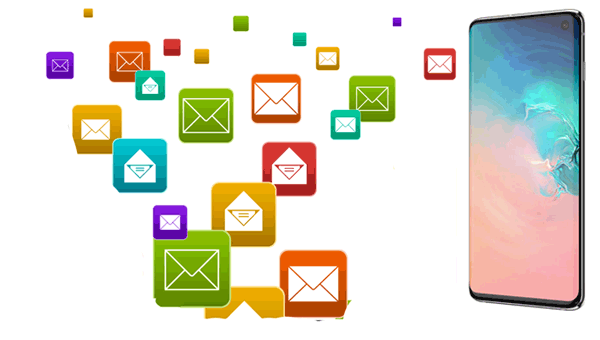
Android用户可以屏蔽陌生人或号码。将联系人添加到屏蔽列表后,您将无法收到他们的来电或短信。这可以防止陌生人发来烦人的短信。如果您不想被打扰,这无疑是个不错的选择。
在 iPhone 上可以看到被屏蔽的消息;但是,你是否想知道在Android手机上是否也能看到被屏蔽用户发来的消息?屏蔽某人并不意味着他们不能发送消息。他们可以发送消息,但短信不会显示在你的设备上。如果他们有你的电话号码,仍然可以成功发送短信。你看不到他们,因为他们被屏蔽了。
那么,如何查看被屏蔽号码发来的短信呢?你需要打开一个屏蔽列表,这样所有被屏蔽的电话和短信都会显示出来。
如果您一直在寻找如何在Android上恢复被阻止的短信, Android Coolmuster Lab.Fone for Android就是完美的解决方案。无论您是否有备份,都可以使用此Android恢复工具轻松恢复被阻止的短信。
除了短信之外,照片、视频、联系人等其他文件也可以恢复到您的Android设备上。该工具会扫描Android的内部存储器,查找可恢复的短信。此外,它还允许用户将Android设备上现有和已删除的文件备份到电脑,以防止数据丢失。
Android数据恢复模块可让您从设备内存和 SIM 卡恢复所有已删除的消息、照片和文档,并将其传输到电脑。因此,如果您需要一款功能强大的Android数据恢复工具, Coolmuster Lab.Fone for Android就是您的首选。
Coolmuster Lab.Fone for Android主要亮点:
如何在Android上检索被阻止的消息:
01下载并启动Coolmuster Lab.Fone for Android
首先,您应该在计算机上下载并安装Coolmuster Lab.Fone for Android 。
02将Android连接到PC
使用 USB 线将Android连接到电脑,并确保 USB 调试已激活。在弹出的窗口中,点击“允许”或“确定”,授予Android所需的权限。设备被识别后,点击“下一步”继续。

03扫描文件
选择“快速扫描”或“深度扫描”开始扫描设备上的文件。完成后,点击“继续”。

04检索被阻止的消息
扫描过程完成后,所有文件将显示在屏幕上。从左侧面板中选择“消息”选项,查看被阻止的消息项目,选择要恢复的消息项目,然后点击“恢复”。

当我们删除短信后,找回短信的方法之一是联系手机运营商。然而,我们不确定他们是否会保留被屏蔽的短信。因此,建议首先检查一个专门用于保存被屏蔽用户数据的文件夹。在当前的Android版本中,我们可以在设备上进行许多操作,例如查看被屏蔽的短信。
以下是在Android上查看被阻止的消息的方法:
步骤 1. 在您的Android上找到消息应用程序并单击它。
第 2 步。然后点击手机屏幕右上角的三个点菜单。现在选择“阻止号码和消息”。
步骤3. 在“已阻止邮件”部分,您必须访问所有被阻止的邮件。单击“编辑”即可从其他邮件中恢复它们。现在,选择要恢复的邮件,或者您可以保留一条邮件,然后点击“恢复”。
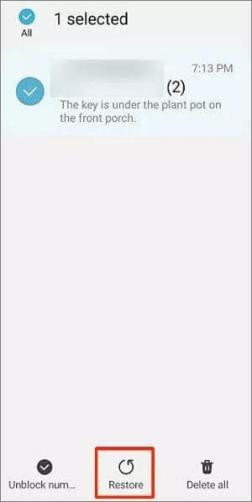
Q1. Android上被屏蔽的短信在哪里?
通常情况下,当您屏蔽联系人时,发送的短信会进入“屏蔽短信”文件夹,而不是您的收件箱。您可以通过打开“消息”应用程序访问此文件夹。
Q2. 我怎么知道有人屏蔽了我?
如果有人屏蔽了你,你可以通过发送消息或打电话来获知。如果有人屏蔽了你,你的消息将无法送达,你也无法在终端看到已发送的消息。但当他们解除屏蔽后,就能看到你发送的消息了。
此外,您无法通过电话联系他们。所以,如果您怀疑自己被屏蔽了,可以尝试使用其他号码给他们打电话。如果电话接通了,就说明您的电话号码已被屏蔽。
如何在Android设备上查看被阻止的消息?我们已经向您介绍了在Android设备上查看和恢复被阻止消息的技巧。如您所见,恢复被阻止的消息非常简单。您可以使用设备自带的消息应用程序或第三方应用程序。
在所有方法中,我们建议您使用Coolmuster Lab.Fone for Android ,它是处理所有Android数据恢复最可靠、最值得信赖的第三方工具。
相关文章:





